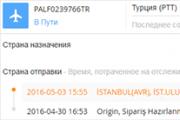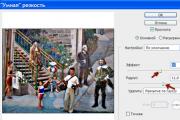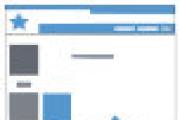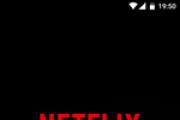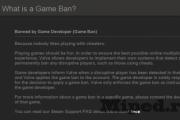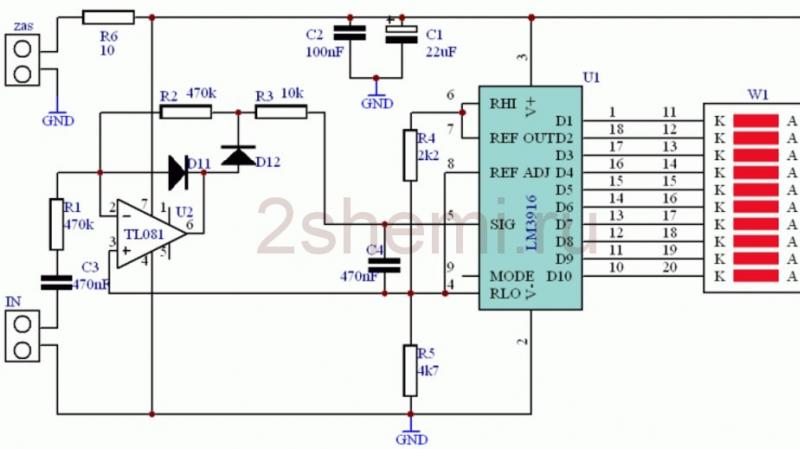Как собрать недорогой, но мощный компьютер. Как собрать игровой компьютер из формально устаревшего железа На что нужно обратить внимание
Введение
Заканчивается уже который учебный год, близится лето, а курс доллара к рублю стабилизировался. Это значит, что пришло время для игровых сборок ПК. Эта статья посвящена компьютеру среднего ценового сегмента с бюджетом в 1000 долларов или 50 тысяч рублей. В течении нескольких дней будет выпущена заключительная сборка high-end уровня.
Но не у всех читателей есть желание подбирать комплектующие. В таком случае вам поможет наша статья по сборке компьютера для геймера. Мы специально нацеливаемся на категорию геймеров, поскольку эти пользователи требовательны к производительности компьютера. Но никто не мешает использовать наши сборки и для любых других задач.
Игровые компьютеры отличаются мощной видеокартой и центральным процессором, но в режиме бездействия (например, офисной работы) эти компоненты переходят в экономичный режим, потребляя совсем немного энергии. И уровень шума компьютера заметно снижается. Поэтому если вы соберете компьютер на основе наших рекомендаций, то не прогадаете в любом случае.
Компьютер среднего ценового уровня
Наши первые статьи в цикле сборок игровых ПК были посвящены компьютерам нижнего и нижнего/среднего ценового уровня с бюджетом до 36 тысяч рублей, данная статья посвящена уже достаточно мощной игровой сборке с бюджетом около 50 тысяч рублей (из расчёта 50 рублей за доллар). Мы в скором времени выложим заключительную статью, посвященную топовой сборке и high-end уровня. Ссылки на эти статьи приведены ниже.
Для выбора комплектующих мы использовали онлайновую базу цен на Яндекс.Маркет . Цены постоянно меняются, особенно если учитывать нынешнюю ситуацию с курсом рубля, поэтому мы снабдили на шу статью ссылками, с помощью которых вы всегда можете посмотреть актуальные цены. Цены в статье указаны на момент публикации, а сама сборка составлена с учётом курса доллара в 50 рублей.
| Компьютер для геймера нижнего ценового уровня | ||
|---|---|---|
| Процессор | Intel Core i5-4460 Haswell | 11 000 руб. |
| Материнская плата | ASUS B85M-G | 3 200 руб. |
| Видеокарта | GIGABYTE Radeon R9 290X | 20 000 руб. |
| Монитор | BenQ GL2450HM | 8 000 руб. |
| Память | Kingston HX316C10F*K2/8 | 3 700 руб. |
| SSD | Samsung 840 EVO 120 GB | 4 000 руб. |
| Жёсткий диск | Western Digital WD10EZRX | 2 900 руб. |
| Корпус | Zalman Z3 Plus Black | 2 600 руб. |
| Блок питания | Chieftec APS-650CB 650W | 4 000 руб. |
| Кулер CPU | Deepcool THETA 31 PWM | 400 руб. |
| Итого | 59 800 руб. с монитором
51 800 руб. без монитора |
|
Ситуация с курсом валюты повлияла не самым лучшим образом на цены «железа», особенно дорогими стали процессоры. В частности, процессор Intel Core i5-4460, который мы выбрали для нашей сборки за 50 тысяч рублей, стоит сейчас больше 10 тысяч. Тем не менее, Intel Core i5 остаётся лучшим решением для игрового ПК, обеспечивая отличную производительность: четырёх физических ядер достаточно для всех игр, а от Core i7 по производительности в играх почти не отличим — сказывается плохая съедобность HyperThreading большинством игр.
Поскольку в данной сборке мы предусмотрели установку твердотельного накопителя, то пришлось сэкономить на некоторых компонентах, в том числе и на материнской плате. Мы взяли ASUS B85M-G: портов SATA 3G и USB 3.0 достаточно, серьёзных цепей питания Core i5 не требует, также предусмотрено четыре слота DIMM для увеличения объёма оперативной памяти.
В этой сборке, как и во всех остальных, мы установили 8 Гбайт ОЗУ, которых будет предостаточно для игр и приложений. Некоторые игры уже начинают подбираться к планке в 6 Гбайт ОЗУ, что вместе с ОС и работающими фоновыми приложениями съедает всю доступную память, так что мы предусмотрели и альтернативные варианты.
В качестве видеокарты мы установили модель Radeon R9 290X в исполнении Gigabyte. Данная модель справится со всеми современными играми в Full HD на максимальных настройках. Буквально вы сможете ни в чём себе не отказывать, пока не выйдут игры, которые смогут нагрузить видеокарту (плохо оптимизированные игры в расчёт не берём). Многим может не понравиться сильный нагрев, а в следствие этого и уровень шума видеокарты на GPU Hawaii, поэтому мы предусмотрели альтернативу в виде GeForce GTX 970 — она немного медленне, но зато холоднее и тише.
Наши комплектующие мы решили поместить в недорогой, но качественный корпус Zalman Z3 Plus, который может похвастаться отличной функциональностью за свои деньги: много встроенных вентиляторов, большое количество USB на передней панели, включая USB 3.0. Многим Zalman Z3 Plus придётся по вкусу, а для особых эстетов имеется окно на боковой панели.
В этот раз обеспечивать питанием нашу систему будет БП от Chieftec, сертифицированный 80 Plus Bronze, с мощностью 650 Вт, а именно Chieftec APS-650CB с модульным подключением кабелей. Модель уже достаточно долго на рынке и снискала популярность как хороший БП за свои деньги. Если вы решитесь поставить экономную GeForce GTX 970, то в качестве альтернативы указан Corsair CX500M.
Мы решили, что без твердотельного накопителя компьютер за 50 тысяч рублей представить сложно, поэтому в нашем игровом ПК он также присутствует. Это Samsung 840 EVO — популярная модель SSD с хорошей производительностью и низкой ценой. В нашем собственном тестовом стенде стоит такая модель вот уже больше года и никаких претензий к работе не возникает, так что рекомендуем, полагаясь на собственный опыт использования. Ну а обеспечивать большим пространством для фильмов, музыки и фотографий наш компьютер будет так же хорошо нам знакомый HDD WD Green на 1 Тбайт с пониженной скоростью вращения шпинделя.
В качестве охлаждения для холодного процессора Intel мы выбрали Deepcool THETA 31 PWM, который мы использовали в сборке за 25 тысяч рублей. Серьёзное охлаждение для неразгоняемого CPU без надобности, а сэкономленные средства нам пригодились на SSD.
В сборке нижнего/среднего ценового уровня мы решили обойтись интегрированной звуковой картой и не включать в сборку дискретную «звуковуху». Наушники или акустическую систему выбирайте на свой вкус, в зависимости от того нужен ли вам качественный звук (в этом случае стоит приобрести хорошую дискретную звуковую карту) или глубокое погружение в игры и фильмы. В мы рассмотрели несколько звуковых карт и привели в качестве рекомендаций пару моделей.
Позвольте приступить к детальному изучению нашей сборки.
Если вы хотите что-то добавить в нашу сборку для геймера - не стесняйтесь оставлять комментарии после статьи. И не забывайте, что «Лаборатория Чеканова» также приготовила для вас статью по выбору ПК для геймера high-end уровня. Они будет опубликована в ближайшие дни.
Процессор: Intel Core i5-4460 (Haswell, 1150) за 11 000 руб.

Чиповый гигант Intel 1 июня 2013 представил новую платформу под названием Haswell. Ступенькой ниже Core i7 расположились процессоры семейства Core i5. Кэш L3 у них чуть урезан до 6 Мбайт, самая быстрая модель в линейке работает на 3,4 ГГц. Самая дешевая модель под названием Core i5-4430 опирается на четыре ядра без Hyper-Threading. В режиме Turbo процессор разгоняется до 3,2 ГГц со штатной частоты 3,0 ГГц, тепловой пакет составляет те же 84 Вт. Осенью 2014 года процессор Core i5-4460 подешевел до уровня 4430, вытеснив «младшую» 4-ядерную модель Haswell из наших рекомендаций - всё же он работает на 200 МГц быстрее.
Разница при равных тактовых частотах по сравнению с предшественником невелика. Так что владельцам производительных платформ Sandy Bridge и Ivy Bridge нет особых причин беспокоиться по поводу апгрейда на Haswell. Но если вы приобретаете платформу «с нуля», то лучше брать материнскую плату Socket 1150 и процессор Haswell.
Вердикт: хороший процессор для производительных сборок, в том числе и для игровых ПК.
Дополнительную информацию о процессорах Haswell вы можете получить в следующих обзорах:
Материнская плата: ASUS B85M-G за 3 200 руб.

Процессор Intel Core i5-4460 не требует какого-либо серьёзного питания, поскольку не потребляет много энергии и не имеет разблокированного множителя, поэтому мы выбрали не очень дорогую материнскую плату с достаточным набором интерфейсов и четырьмя слотами DIMM для расширения объёма памяти в будущем.
Альтернативный вариант: ASRock Z97 Pro4 за 6 000 руб.
Материнская плата уже базируется на более современном чипсете Z97 с поддержкой стандарта M.2 для подключения соответствующих SSD накопителей к линиям PCI-E. По интерфейсам мы получаем стандартный набор в 6 USB 3.0 и столько же SATA 6 Гбит/с. Если вы планируете обзавестись процессором с разблокированным множителем, то ASRock Z97 Pro4 является очень неплохой начальной моделью, поддерживающей разгон.
Видеокарта: интегрированное графическое ядро
Если вы не собираетесь запускать на ПК игры, то производительности интегрированного в CPU графического ядра (если таковое имеется, конечно) будет достаточно для просмотра фильмов (включая Blu-ray и MKV), работы в офисных приложениях и в Интернете. Да и игры запускать тоже можно, но не самые современные и требовательные; в некоторых играх придётся снизить разрешение и уровень детализации до минимума. В целом, для игр мы всё же настоятельно рекомендуем установить дискретную видеокарту.
Но если вы собираете компьютер для Интернета и офисных приложений, либо планируете докупить видеокарту позднее, то интегрированное графическое ядро тоже подойдет. И обойдется оно вам совершенно бесплатно!
Видеокарта: GIGABYTE Radeon R9 290X WindForce 3X OC за 20 000 руб.

| GIGABYTE Radeon R9 290X WindForce 3X OC | |
|---|---|
| Ссылка на тест и обзор | Тест и обзор: GIGABYTE Radeon R9 290X WindForce 3X OC |
| Кодовое название | Hawaii XT |
| Техпроцесс | 28 нм |
| Потоковые процессоры | 2816 |
| Текстурные блоки | 176 |
| 64 | |
| Ширина шины памяти | 512 бит |
| Частота GPU | Boost: 1040 МГц |
| Частота памяти | 1250 МГц (5000 МГц эффективная) |
| Модель DirectX/Shader | DX 11.2/SM 5.0 |
| Тепловой пакет | Больше 250 Вт |
Видеокарта Radeon R9 290X базируется на новом GPU «Hawaii» и представляет собой дальнейшее развитие архитектуры GCN. Как и в случае «младших» видеокарт, AMD обеспечивает не только более высокую производительность новых GPU, но и предлагает обновлённый набор функций. Видеокарта Radeon R9 290X представляет собой единственную новую разработку в поколении «Volcanic Islands», и она существенно отличается от Radeon R9 280X. GPU построен на новой архитектуре, он поддерживает большую ёмкость памяти, более широкий интерфейс памяти и технологии TrueAudio, DirectX 11.2 Tier 2 и Crossfire без мостика.
Видеокарта AMD Radeon R9 290X использует GPU «Hawaii» с 6,2 млрд. транзисторов, который производится по 28-нм техпроцессу. Площадь чипа составляет 438 мм². Для сравнения, у «Tahiti XT2″ мы получаем площадь 352 мм² и 4,3 млрд. транзисторов. Базовую частоту AMD не указывает, но в режиме Boost через PowerTune обеспечивается частота 1.000 МГц. Частоту памяти AMD выставила более консервативно, всего 1250 МГц. С 512-битным интерфейсом памяти пропускная способность составила 320 Гбайт/с. Видеокарта Radeon R9 290X оснащена 4.096 Мбайт памяти GDDR5.
По производительности Radeon R9 290X находится на уровне GeForce GTX 780 Ti. Решающим фактором оказывается режим Quiet или Uber. Если взять режим Quiet, то новая GeForce GTX 780 Ti почти всегда обходит конкурента, чего нельзя сказать про режим Uber видеокарты Radeon R9 290X. В высоких разрешениях и режимах сглаживания видеокарта Radeon R9 290X часто оказывается заметно лучше. Если же взять Radeon R9 290X только в режиме Quiet, то GeForce GTX 780 Ti будет лидировать с заметным отрывом. В тестах новая видеокарта AMD показала впечатляющую производительность в режиме CrossFire, а также в разрешениях UltraHD и 4K. Медленно, но верно мы подходим к планке, когда видеокарт с одним GPU будет достаточно для игры в разрешении 4K.
Видеокарта Radeon R9 290X стоит намного дешевле GTX 780 Ti при сравнимой производительности, поэтому выгоднее выбирать видеокарту AMD.
Альтернативный вариант 1: MSI GeForce GTX 970 Gaming за 20 000 руб.
Подойдет для разрешений 1280 x 1024, 1440 x 900, 1680 x 1050, 1920 x 1080 с максимальными настройками, включая требовательные игры. Подходит для разрешения 2560 x 1600, хотя в некоторых играх придется снизить уровень детализации. Подходит для разрешений 5760 x 1080/1200.

| MSI GeForce GTX 970 Gaming | |
|---|---|
| Ссылка на тест и обзор | Тест и обзор: MSI GeForce GTX 970 Gaming – видеокарта с новым кулером TwinFrozr V |
| Кодовое название | GM204 |
| Техпроцесс | 28 нм |
| Потоковые процессоры | 1.664 |
| Текстурные блоки | 104 |
| Конвейеры растровых операций (ROP) | 64 |
| Ширина шины памяти | 256 бит |
| Частота GPU | 1.140 МГц |
| Частота памяти | 1.750 МГц (7000 МГц эффективная) |
| Модель DirectX/Shader | DX 12/SM 5.0 |
| Тепловой пакет | 145 Вт |
В сентябре 2014 NVIDIA представила второе поколение архитектуры Maxwell с двумя видеокартами GeForce GTX 970 и GTX 980. По сравнению с GeForce GTX 980 у GeForce GTX 970 заметно меньшее количество потоковых процессоров и других компонентов, особенно это касается высокого разрешения. Впрочем, сказанное верно только при сравнении с GeForce GTX 980, поскольку GeForce GTX 970 в тестах легко конкурирует с GeForce GTX 780 и Radeon R9 290.
NVIDIA признала, что в изначальных спецификациях GeForce GTX 970 было несколько ошибок. Среди всего прочего, только 3,5 Гбайт памяти из 4 Гбайт могут работать с полной скоростью, также у видеокарты оказался меньше объём кэша L2 и число ROP. Если вам интересна более подробная информация, то рекомендуем обратиться к соответствующей статье .
Цена Radeon R9 290X сравнима с GTX 970, а производительность видеокарты AMD выше. Поэтому покупка Radeon R9 290X будет выгоднее, чем GTX 970. Однако энергопотребление у видеокарты NVIDIA значительно ниже, из-за чего уровень шума и температура меньше.
Монитор: BenQ GL2450HM за 8 000 руб.
Компания BenQ хорошо знакома многим пользователям своими мониторами, и для этой сборки мы решили взять модель GL2450HM, базирующуюся на качественной TN-панели с равномерной подсветкой и низким временем отклика в 2 мс, что позволит комфортно играть в любимые шутеры.
Альтернативный вариант: AOC i2267Fwh за 8 000 руб.
Если вы любитель качественной картинки, то можем посоветовать монитор от AOC на IPS панели с хорошей цветопередачей и широкими углами обзора. Также многих монитор порадует тонкой рамкой вокруг дисплея.
Память: Kingston HX316C10F*K2/8 за 3 700 руб.
Начнём с закономерного вопроса: нужны ли 8 Гбайт памяти в компьютере? Всё же большинство современных игр и приложений не умеют использовать больше 4 Гбайт. Но время идет, и некоторые игры начинают задействовать оперативную память объёмом больше 4 Гбайт.
Также не стоит забывать, что 8 Гбайт памяти существенно улучшат отзывчивость вашего компьютера, когда вы ставите на паузу игру, например, для проверки новостей в социальной сети или чтения почты. Переключение между приложениями выполняется с помощью клавиш (Alt+Tab или Alt+Esc), игру вы при этом закрывать вряд ли будете, и 8 Гбайт в такой ситуации значительно улучшают отзывчивость вашего компьютера.
Да и если вы хотите использовать игровой ПК 2-3 года, то 8 Гбайт памяти себя оправдают. Тем более что цены на память заметно упали.
В общем, наш вердикт следующий: 8 Гбайт памяти нужны для быстрого переключения между игрой и другими задачами, а также являются разумным вложением в расчете на будущие игры и приложения.
Нужно ли брать память с более высокими тактовыми частотами, например, 2000 МГц? Как показывают многочисленные тесты, переход на память для оверклокеров (которая заявлена с режимами 2000 МГц и выше) даёт минимальный прирост производительности, а цена зачастую увеличивается в несколько раз. Как нам кажется, лучше вложить деньги в более скоростную видеокарту, больший по ёмкости SSD, другой корпус и так далее.
Почему не стоит брать память с высокими радиаторами? Как показывает опыт, высокие радиаторы незначительно сказываются на эффективности охлаждения памяти. Даже если вы собираетесь разгонять модули, поднимая частоту и напряжение, для охлаждения достаточно будет обеспечить хороший воздушный поток в корпусе. Память не выделяет столько тепла, чтобы высокие радиаторы имели значение. С другой стороны, чему они мешают? А вот здесь надо быть осторожным: высокие радиаторы могут мешать массивному кулеру CPU, и вы просто не сможете его установить! Поэтому мы рекомендуем модули с низкими радиаторами памяти.
Настраивайте работу памяти в BIOS! По умолчанию модули памяти выставляют «безопасные» режимы частот и напряжений по той причине, чтобы как можно больше систем смогли с ними запуститься при штатных настройках. А заявленные скоростные режимы необходимо активировать вручную — как правило, они хранятся в модулях в виде профилей XMP. Поэтому вам следует зайти в BIOS и выбрать поддержку режима XMP. Если по каким-то причинам профили XMP в BIOS не поддерживаются, то придётся выставить все параметры вручную. Например, частоту работы 1600 МГц, напряжение 1,5 В и задержку Cas Latency (CL) в значение 9. Все остальные параметры памяти можно оставить в BIOS по умолчанию, если вы не знакомы с их значением.
8 Гбайт памяти хватит не на один год, и она может еще не раз перейти со старого системного блока на новый, а посмотрев на стоимость памяти, «жаба не задушит» точно.
Два модуля памяти по 4 Гбайт отлично подойдут для двухканального контроллера процессоров LGA 1150. Память штатно работает на частоте 1866 МГц при напряжении 1,5 В, задержки приемлемые: 10-11-10-27.
8 Гбайт будет достаточно для запуска всех современных игр и сворачивания любимого шутера, чтобы ответить на сообщение в соцсети без провисания и «глюков». Хотя нами предусмотрен и альтернативный вариант » на будущее» в 16 Гбайт оперативной памяти.
Альтернативный вариант: Kingston HX318C10F*K2/16 за 6 600 руб.
Если объём ОЗУ в 8 Гбайт кажется вам недостаточным, то можете взять два модуля по 8 Гбайт, хотя мы бы предпочли вариант расширения памяти в будущем добавлением ещё пары планок по 4 Гбайт — свободные слоты на материнской плате в запасе имеются.
SSD: Samsung 840 EVO 120 GB (MZ-7TE120BW) за 4 000 руб.

Как можно догадаться по названию, накопитель Samsung SSD 840 EVO (lution) является дальнейшим улучшением 840 Basic. Но вместо полного обновления накопителей, Samsung оставила 840 Pro на high-end сегменте SSD, заменив только модель для массового рынка. Обновлённый накопитель получил новейшие технологии и функции, что должно повысить его привлекательность на рынке.
Если посмотреть на результаты тестов, то возникает вопрос: зачем Samsung нужна линейка SSD 840 Pro после выхода новой 840 EVO, поскольку во многих тестах результаты очень близки, а 500-Гбайт модель 840 EVO часто обгоняет 840 Pro. Но первое впечатление обманчиво, так как накопители 840 EVO получают значительный прирост производительности от дополнительного кэша TurboWrite, который базируется на псевдо-SLC. Если запись данных выполняется в этот кэш, который составляет от трёх до 12 Гбайт в зависимости от модели, то производительность получается очень высокой. Впрочем, накопители 840 EVO часто оказываются быстрее предшественника ещё и по причине на треть более высокой тактовой частоты контроллера.
Насколько быстрее Samsung SSD 840 EVO в повседневной работе? Ответ во многом зависит от сценария использования. Если вы копируете/перемещаете большие объёмы данных, например, при монтаже видео, то TurboWrite не сможет вместить все данные, и производительность 840 EVO будет снижаться почти до уровня предшественника. Впрочем, в повседневных сценариях 840 EVO остаётся существенно быстрее предыдущего поколения, что видно по тем же результатам теста PCMark. Кроме того, чаще всего файлы, необходимые для повседневной работы, по объёму составляют не больше нескольких гигабайт, поэтому они полностью умещаются в кэше TurboWrite.
Альтернативный вариант 1: Crucial M550 128 GB (CT128M550SSD1) за 4 400 руб.

Новая серия SSD для массового рынка от компании Crucial M550 вышла на замену предыдущему поколению M500. Новый SSD базируется на обновлённом контроллере Marvell 88SS9189, когда у M500 использовался Marvell 88SS9187, из-за чего мы получаем прирост производительности по сравнению с прошлым поколением. В качестве памяти Crucial использовала MLC-память производства Micron с технологией изготовления 20 нм. Также улучшилась и прошивка, если верить Crucial. В целом, производительность находится на достаточно высоком уровне, если верить тестам, и Crucial M550 можно рекомендовать в качестве недорогого SSD для обычного пользователя, у которого нет каких-либо специфичных или профессиональных задач.
Альтернативный вариант 2: Samsung 840 EVO 250 GB (MZ-7TE250BW) за 7 000 руб.

Здесь будет верно всё, сказанное выше про Samsung 840 EVO (MZ-7TE120BW) за исключением увеличенного в два раза объёма памяти.
Накопители Samsung SSD 840 EVO Series нацелены на домашних пользователей и настольные системы. И для этого сценария EVO 840 можно назвать практически идеальным SSD.
Вы можете ознакомиться с полным обзором нового семейства: Тест и обзор: Samsung SSD 840 EVO на 120, 250 и 500 Гбайт
Жёсткий диск: WD WD10EZRX (1 TB) за 2 900 руб.

Жесткий диск от WD Green в наших тестах показал себя с самой лучшей стороны. Благодаря меньшей скорости вращения шпинделя от (5200-5800 об/мин) температура, уровень шума и энергопотребление остаются на приятно низком уровне, а производительность HDD при этом не так сильно отстает от более быстрых собратьев, поэтому WD Green можно с легкостью рекомендовать владельцам медиаплееров, где важно низкое тепловыделение, а также в качестве второго накопителя в систему. Вы можете установить ОС и часто запускаемые программы на SSD, а жёсткий диск использовать для хранения обычных программ и данных.
Также стоит учитывать, что с меньшей скоростью вращения шпинделя в HDD снижается и механический износ деталей, поэтому HDD WD Green прослужит потенциально дольше скоростных жёстких дисков. Способствует длительному сроку жизни и меньшая температура. Всё это позволяет с лёгкостью рекомендовать WD Green к покупке.
Альтернативный вариант 1: WD WD20EZRX (2 TB) за 4 400 руб.
Альтернативный вариант для тех, кому объём в 1 Тбайт покажется недостаточным. Подробности вы можете прочитать в нашем тесте и обзоре жёсткого диска
Альтернативный вариант 2: WD WD30EZRX (3 TB) за 5 800 руб.
Альтернативный вариант для тех, кому объём в 2 Тбайт покажется недостаточным. Подробности вы можете прочитать в нашем тесте и обзоре жёсткого диска
Корпус: Zalman Z3 Plus Black (ATX) за 2 600 руб.

Неплохой игровой корпус за свою цену, имеющий в наличии порт USB 3.0 на фронтальной панели, а также три встроенных 120-мм вентилятора, благодаря которым ваша система «не задохнётся». Zalman Z3 Plus Black является сбалансированной моделью, имеющий неплохое оснащение, включающее окно на боковой панели. Из минусов можно выделить разве что малое пространство за лотком материнской платы, однако модульное подключение кабелей и грамотная прокладка кабелей компенсируют этот недостаток.
Альтернативный вариант 1: Corsair Carbide Series 200R Black за 3 900 руб.
Выбрать не очень дорогой, но эффективный корпус действительно нелегкая задача. С корпусом Carbide Series 200R компания Corsair решила эту проблему, выпустив модель, которая обеспечивает достойное охлаждение компонентов и удобную сборку конфигурации. Хочется отметить безотверточную сборку во всех отсеках и четыре отдельных отсека для 2,5″ накопителей, которые оценят многие пользователи. К сожалению, без минусов не обошлось, и мы не увидели виброизоляцию в отсеках для накопителей, резиновых втулок у фронтального вентилятора и съемного фильтра на передней панели, да и работает корпус относительно шумно. Тем не менее, корпус справляется со своими основными задачами, поэтому его смело можно рекомендовать.
Блок питания: Chieftec APS-650CB 650W за 4 000 руб.
Блок питания в компьютере очень важен, поскольку от его корректной и стабильной работы зависит многое. Плохой блок питания может стать причиной выхода из строя и сбоев работы других компонентов, причём найти эту причину бывает очень проблематично.
Альтернативный вариант 1: Corsair CX500M за 4 200 руб.

Блоки питания от Corsair серии CX-Builder радуют отличным соотношением цена/качество. Пользователь получит всё самое необходимое. Присутствует сертификация 80 Plus Bronze, а также все необходимые схемы защиты (OCP, OPP, OVP, UVP, SCP), также можно отметить модульное подключение некоторых кабелей, что позволит избавиться от лишней «мешанины» в корпусе. Мощности в 500 Вт будет более чем достаточно для сборки с экономичной видеокартой на GPU Maxwell от NVIDIA. Подробнее о блоках питания от Corsair серии CX-Builder вы можете прочитать в обзоре Hardwareluxx .
Кулер: Deepcool THETA 31 PWM за 400 руб.

Поскольку наш неразгоняемый Core i5 не выделяет много тепла, то и по поводу охлаждения можно сильно не беспокоиться. Мы решили приобрести недорогой кулер от Deepcool, который отлично справится со своей задачей, а также не будет издавать лишнего шума в простое благодаря регулировке оборотов вентиляторов с помощью ШИМ. Да и цена данной модели весьма «демократичная».
Альтернативный вариант 1: Zalman CNPS7X LED за 1 400 руб.

Данная модель по своему типу уже относится к башенным кулерам, поэтому и стоимость, и производительность охлаждения у него уже выше. Можно отметить неплохой комплектный вентилятор, который не будет докучать излишним шумом пользователя. В целом кулер хорошо соответствует соотношению цена/качество.
Оптический привод: нет
Дабы сэкономить бюджет, мы решили отказаться от оптического привода.
Звуковая карта: встроенная в материнскую плату
Сеть: встроенная в материнскую плату
На материнские платы уже много лет устанавливаются адаптеры LAN скоростью 1 Гбит/с, поэтому докупать дополнительную сетевую карту не потребуется.
Колонки: выбирайте по желанию
Мы не будем добавлять в бюджет игрового ПК акустику, так как во многих случаях у пользователей уже есть какие-либо колонки. Но если вы хотите обновить колонки тоже, то в представлены рекомендации.
Наушники: выбирайте по желанию
Мы не будем добавлять в бюджет игрового ПК наушники, так как у многих пользователей уже есть достойный комплект. Но если вы хотите обновить наушники тоже, то в представлены рекомендации.
В современном мире ПК стал неотъемлемой частью жизни и работы человека. Практически в каждом доме есть и как минимум один. Прежде, чем отправиться в магазин за хорошим компьютером, следует четко определиться с тем, с какой целью Вы делаете эту покупку, возможно он Вам необходим исключительно для работы, офиса, для работы с графикой, фотографиями или конвертирования видео, прослушивания музыки и прочего. Это позволит выделить необходимые параметры и характеристики данного устройства, хотя на сегодняшний день если Вы покупаете лишь для обычных задач: работы в офисе, смотреть фильмы, играть в браузерные игры или для скайпа, то Вам будет достаточно недорогого компьютера за 300$, так как даже самый дешевый системный блок в 5 раз быстрее чем тот который еще 3 года назад был супер крутым. Ну а если нужен для более требовательных целей, то стоит посидеть и почитать полезную информацию. Безусловно, можно попросту обратиться в магазин компьютерной техники и выбрать самый мощный компьютер при помощи продавца-консультанта. Однако следует отметить, что большая часть из них пытается реализовать более дорогой товар и их совершенно не волнует то, что клиент мог копить деньги на эту покупку достаточно долго, и хочет отыскать оптимальное соотношение качество-цена. Поэтому сейчас Вы узнаете все о том, как выбрать компьютер для игр 2014-2015 года, чтобы тянул все игр еще года 2. Если нет времени на чтение статьи, обязательно посмотрите видео, которое ниже.
На что нужно обратить внимание?
Вы уже определились с назначением? Это поможет выделить системные требования и необходимую производительность. Человек, который совершенно не разбирается в этом деле, следует знать основную информацию об этом виде техники, которая поможет выбрать компьютер.
- Тип и тактовая частота процессора. От тактовой частоты напрямую зависит . Также не забудьте обратить свое внимание на число ядер и кеш память третьего уровня, чтобы не грузить лишней информацией я сразу разделю на три группы: для дома, работы с графикой и конечно геймерский.
- Объем оперативной памяти. В зависимости от того, для каких целей Вы покупаете компьютер, и как будет использована его память, выбирается объем оперативной памяти 4 Гб на данный момент это минимум, оптимальным вариантом является 8 Гб.
- . В том случае, если Вам понадобится работать с графикой или установить на компьютер хорошие игры, видеокарта обязательно должна быть дискретной. Если вести речь о показателях качества видеокарты, среди них выделяют объем памяти и частоту. Как минимум, обратите свое внимание на память. Говорят, что память выделяется из оперативной, однако сразу понятно, что для тяжелых приложений и игр, а также для работы с графикой это вовсе не подойдет.
- Материнской плата. В принципе, особого значения не имеет большая она или же маленькая. Основное требование - это качественное функционирование данного устройства, поэтому можно не зацикливать на этой характеристике свое внимание. Частота шины является основным показателем, который следует учитывать и поддержку новых процессоров, количество слотов памяти, видеокарт, тут лучше почитать отдельную мою статью - .
- Объем и скорость жесткого диска. Наверняка, Вы понимаете сами, что от объема жесткого диска, зависит количество информации, которое Вы сможете сохранить у себя, поэтому чем больше тем лучше, отдельно стоит отметить SSD накопители они до 10-15 раз быстрее HDD, то объем их меньше и цена больше, но вполне можно взять под основную игру и ОС.
- Операционная система. Как правило, сейчас в продаже можно встретить компьютеры с такими операционными системами: Windows, Linux и Macintosh. Обратите внимание, что не всем известно о том, что можно приобрести компьютер, на котором не будет установлена система, его стоимость будет значительно ниже около 100$. Если Вы собираетесь сносить установленную операционную систему сами, то покупать ее не нужно.
- Качество системы охлаждения. Достаточно часто встречается, что компьютеры и ноутбуки страдают из-за неправильно рассчитанной системы охлаждения. В скором времени это может привести к перегоранию материнской платы или комплектующих.
- Оптический привод. Сделайте свой выбор в пользу такого привода, который сможет считывать информацию и записывать ее на большое количество форматов дисков. Также не стоит забывать о скорости записи.
- Число внешних разъемов. При выборе обращайте свое внимание на количество usb-разъемов. Этот параметр важен для тех, кто постоянно пользуется флеш-картами, фотоаппаратами или же подключает телефон при помощи usb-кабеля.
- Вес. Данный параметр больше важен для ноутбука, чем для ПК. Небольшой вес позволит удобно и легко транспортировать ноутбук. Для компьютера же данная характеристика значения практически не имеет.

Для начальной оценки компьютера все доступно изложено. Все эти пункты предоставляют вполне исчерпывающую информацию, которая поможет сделать правильный выбор.
Какой компьютер лучше купить?
Компьютер до 15000 рублей Intel

- Процессор - Intel Pentium Processor G3220 - 3 Ghz по 2 ядра
- Материнская плата - Asus H81M-K
- Видеокарта - можно и не покупать дискретную карту, если использовать для офисной работы, ну а если хотите хоть чуток поиграться не на максимальных настройках то вот вариант - Asus PCI-Ex GeForce GT 640 2048MB GDDR3 (128bit) (901/1782) (GT640-2GD3)
Бюджетный компьютер до 15000 рублей AMD

- Процессор - AMD A4-4000 3.0GHz/1MB (AD4000OKHLBOX) sFM2 BOX - 3 Ghz по 2 ядра
- Материнская плата - MSI A55M-E33
- Память - Kingston DDR3-1333 2048MB х 2 = 4 Gb
- Видеокарта - можно и не покупать дискретную карту, если использовать для офисной работы, ну а если хотите хоть чуток поиграться не на максимальных настройках то вот вариант - HIS PCI-Ex Radeon R7 250 IceQ 1024MB GDDR5 (128bit) (1000/4600) (H250Q1G)
- Жесткие диски - Western Digital Green 500GB 5400rpm 64МB WD5000AZRX 3.5 SATA III
- Блок питания - Chieftec GPA-400S 400W
- Оптический привод - Asus DVD±RW SATA Black (DRW-24F1ST/BLK/B/AS)
- Корпус - для этой цены просто выберите тот который понравится по дизайну и цене
Системный блок на базе Intel Core i3 2014

Если Вы собираете компьютера за 20000-25000 рублей то данная конфигурация вам понравится, цена будет варьироваться от разных комплектующих: памяти, видюхи, корпуса.
- Процессор - Intel Core i3-4130 3.4GHz/5GT/s/3MB (BX80646I34130) s1150 BOX - 3,4 Ghz по 2 ядра
- Материнская плата - MSI B85-G43 Gaming
- Видеокарта - Asus PCI-Ex GeForce GTX 650 2048MB GDDR5, а также можно Zotac PCI-Ex GeForce GTX 760 AMP! Edition 2GB GDDR5
- Оптический привод - Asus DVD±RW SATA Black (DRW-24F1ST/BLK/B/AS)
Системный блок на базе АМД до 30000 рублей

Если Вы собираете компьютера за 20000-30000 рублей то данная конфигурация вам понравится, цена будет варьироваться от разных комплектующих: памяти, видюхи, корпуса.
- Процессор - AMD FX-6350 3.9GHz/5200MHz/8MB - 3,9 Ghz по 6 ядер
- Материнская плата - Asus M5A97 R2.0
- Память - Kingston DDR3-1600 4096MB PC3-12800 HyperX FURY х 2 = 8 Gb, а также можно купить 4 планки и получим 16 Gb ОЗУ
- Видеокарта - Asus PCI-Ex Radeon R7 260 , а также можно Asus PCI-Ex Radeon R9 270, а с помощью некоторых программ можно хорошо разогнать
- Жесткие диски - Seagate Barracuda 7200.14 1TB 7200rpm 64MB ST1000DM003, а также можно Western Digital Green 2TB 5400rpm 64МB WD20EZRX
- Блок питания - Zalman ZM500-LE 500W, а также Zalman ZM600-LE 600W
- Оптический привод - Asus DVD±RW SATA Black (DRW-24F1ST/BLK/B/AS)
- Корпус - для этой конфигурации лучше взять тот который понравится по дизайну и цене, особой погоды вам крутой корпус не даст (-5 градусов к температуре это не такой большой плюс, который будет вам стоить дополнительно 40$, ну а если вы все же хотите купить корпус известной фирмы вот вам несколько вариантов - Zalman Z3 Plus, Aerocool Xpredator X1 Evil
Мощный игровой компьютер для игр 2014 (AMD)

Тут вариантов огромное количество я предлагаю самый оптимальный цена-производительность за 60000 рублей, можно сделать и за 50000 рублей если поменять видеокарта и не покупать SSD накопитель, а также купить 2 планки ОЗУ вместо 4-х.
- Процессор - AMD FX-9370 4.4GHz/5200MHz/8MB (FD9370FHHKWOF) sAM3+ - 8 ядер по 4,4 Ghz
- Материнская плата - Asus Sabertooth 990FX R2.0 (sAM3+, AMD 990FX/SB950, 4 x PCI-Ex16)
- Память - Kingston DDR3-1600 8192MB PC3-12800 (Kit of 2×4096) HyperX (KHX1600C9D3K2/8GX) х 4 = 32 Gb ОЗУ
- Видеокарта - HIS PCI-Ex Radeon R9 290 IceQ X2 4096MB GDDR5 (512bit) (947/5000), а с помощью некоторых программ можно хорошо разогнать и сэкономить 50$
- Жесткие диски - Seagate Desktop HDD.15 4TB 5900rpm 64MB ST4000DM000 3.5 SATAIII, а также советую установить SSD накопитель по ОС - Kingston SSDNow V300 120GB 2.5″ SATAIII MLC (SV300S37A/120G) или Kingston HyperX 3K 120GB 2.5″ SATAIII MLC 3.5″ bracket (SH103S3/120G)
- Блок питания - Aerocool Strike-X 800W (EN53754)
- Оптический привод - Asus DVD±RW SATA Black (DRW-24F1ST/BLK/B/AS)
- Корпус - Aerocool PGS Strike-X ONE Advance Black + VP-550 (EN58490) или Aerocool GT-S Black (52162)
Системный блок на базе процессора Intel Core i5 и i7

Тут вариантов огромное количество я предлагаю самый оптимальный цена-производительность за 60000 рублей, можно сделать и за 50000 рублей если поменять видеокарта и не покупать SSD накопитель, а также купить 2 планки ОЗУ вместо 4-х. Это супер компьютер для игры в World Of Tanks на максимальных настройках или Battlefield 4.
Ох уж эти споры о том, что лучше - игровая консоль или компьютер! Мы не хотим сталкивать ярых сторонников двух лагерей, у каждого из которых есть своя правда. Вместо этого попытаемся собрать бюджетный игровой компьютер по цене приставки, потратив около 800 новых, деноминированных рублей, то есть примерно $400 в эквиваленте.
За эти деньги невозможно собрать компьютер, который будет на максимальных настройках «тянуть» самые современные проекты. Тем не менее подобрать конфигурацию, которая обеспечит более-менее комфортный уровень для любой игры, вполне по силам. В последующих статьях мы будем понемногу поднимать планку бюджета, подыскивая наиболее интересные варианты. Пока же посмотрим, что можно выбрать за самую скромную для игрового компьютера сумму (увы, но все-таки собрать достойную машину дешевле 800 рублей вряд ли получится). Уточним, что монитор в наш гайд не входит - точно так же, как телевизор не входит в комплект с PlayStation или Xbox .
Корпус, блок питания, клавиатура и мышка
Вопреки распространенному заблуждению, как раз корпус и блок питания, а не процессор и видеокарту надо подбирать в первую очередь. Чересчур дешевый корпус с тонкими, как фольга, стенками будет надоедать дребезжанием (это не говоря о непродуманном внутреннем «убранстве»), а от качества блока питания и вовсе зависит жизнь всей системы!
Благо недорогой игровой компьютер не будет отличаться чересчур прожорливым энергопотреблением. Поэтому в данном случае надо найти золотую середину, чтобы не переплатить за ненужный запас мощности блока питания, но и не сэкономить на качестве.
Так уж повелось, что встретить хорошие корпус и блок питания в сборе, особенно с учетом нашего сегодняшнего бюджета, довольно сложно. Производители любят устанавливать в неплохие корпуса сомнительные модели БП. Поэтому лучше выбирать все по отдельности. На роль универсальной лошадки сгодится FSP Qdion QD450 мощностью 450 Вт примерно за 50 рублей. Здесь хороший показатель максимального тока по линии +12V, что важно для экстремальных нагрузок, а также активная коррекция фактора мощности. Такого блока должно хватить даже с учетом планируемого на когда-нибудь апгрейда системы.

Корпус будем брать стандартного форм-фактора типа Tower, пригодного для полноформатных материнских плат (пригодится если не сейчас, то потом). Он обеспечивает нормальную циркуляцию воздуха за счет довольно просторного внутреннего пространства и опять-таки в будущем не станет препятствием для апгрейда компьютера. При этом стоит такой корпус ненамного дороже компактных «коллег».
Выбирая корпус, обратите внимание на толщину его стенок. Считается, что чем они толще, тем корпус жестче и устойчивее. За минимальное значение стоит принять 0,5 мм - этого хватит, чтобы вписаться в бюджет и не кривиться от дребезжащей коробки. Количества отсеков для жестких дисков хватает в любом корпусе, замечательно, если модель оборудована разъемом с поддержкой USB 3.0. В остальном можно опираться на собственные эстетические предпочтения.

Среди брендов мы бы советовали обратить внимание на AeroCool, Gigabyte и старый добрый In Win, некогда считавшийся идеальным по соотношению цена/качество образцом «корпусостроения». В качестве примера добротных корпусов по цене около 50 рублей приведем AeroCool V3X /V2X , In Win EC027 и Gigabyte GZ-F3 .
Хотя компьютер у нас игровой, но в первую очередь бюджетный. Поэтому вместо покупки навороченных, переливающихся светодиодами клавиатур и мышек пока остановимся на бюджетных манипуляторах. Любая клавиатура за 10-12 рублей и мышка за 8-10 на первое время сгодятся.
Жесткий диск и оптический привод
Дальше - легче. От устаревшего оптического привода можно сразу отказываться, вместо него сэкономленные 20-30 рублей лучше добавить к бюджету процессора или материнской платы. При острой необходимости какой-нибудь DVD-RW всегда можно докупить или, что еще лучше, вместо него воспользоваться флешками.

Жесткий диск - важная штука, ведь на ней хранится ценная даже для геймера информация. Увы, свободных средств на твердотельный накопитель в нашем бюджете нет, поэтому смотрим на классические винчестеры.
Обратить внимание стоит на несколько важных параметров, так или иначе влияющих на скорость обмена информацией с HDD, а значит и на производительность всего компьютера. Итак, скорость вращения шпинделя должна быть на уровне 7200 rpm, объем буферной памяти - желательно 64 МБ, интерфейс подключения к компьютеру - только SATA 3.0.
Поскольку нам нужен винчестер для настольного компьютера, а не для ноутбука, выбираем стандартный форм-фактор 3.5". Объем жесткого диска в нашем случае ограничится 1 ТБ. По цене он почти не отличается от моделей емкостью 0,5 ТБ, а вот за версии с 2 ТБ придется существенно доплатить. Поэтому в качестве наиболее удобного и очевидного варианта остановимся на терабайтном винчестере.

С брендом на этот раз сложнее. До недавнего времени производством HDD занимались Western Digital, Seagate, Hitachi, Samsung и Toshiba. Самым надежными и тихими довольно долго считались жесткие диски производства Samsung и Hitachi. Однако несколько лет назад корейцы продали свое HDD-подразделение компании Seagate, а японцы - Western Digital.
Таким образом, остались два крупных игрока - WD и Seagate. Что касается винчестеров Toshiba, то распространены они довольно слабо. Учитывая дурную репутацию Seagate, ничего не остается, как остановить свой выбор на диске Western Digital. Как раз подходящий по всем параметрам - Caviar Blue 1TB (WD10EZEX) , который можно найти даже дешевле 100 рублей.
Процессор, материнская плата, оперативная память и видеокарта
Пора сделать самый серьезный и сложный выбор. Здесь и далее нам придется разделить наш гайд на два пути. Какая конфигурация оптимальнее для игр - более производительный процессор плюс слабая видеокарта или бюджетный ЦП плюс относительно мощное видео? Однозначного ответа на этот вопрос нет, поэтому будем присматриваться к двум вариантам, поясняя тот или иной выбор.

Для начала скрепя сердце вынуждены полностью отказаться от процессоров производства AMD. Увы, но некогда уважаемая среди энтузиастов компания сейчас уступает сопернику в лице Intel по всем фронтам, даже в бюджетном сегменте. Многие современные игры адаптированы на использование четырехъядерных систем Intel. Можно довольствоваться двумя ядрами, но опять-таки от Intel и желательно с поддержкой технологии Hyper-Threading. И даже World of Tanks, которая не сильно зависит от количества ядер, на продукции Intel идет заметно шустрее, чем на процессорах AMD. Таким образом, для игровой машины лучше брать чипы Intel. Вот только какие?
Вариант 1
Если не хотите, чтобы в ближайшие несколько лет процессор стал узким горлышком для производительности всей системы, берем довольно мощный, хотя и бюджетный, новый Intel Core i3-6100 . Пока можно покупать с комплектным кулером, который когда-нибудь уступит место более тихой и эффективной системе охлаждения. Правда, за такое счастье придется отдать почти треть нашего бюджета - 240 рублей! Зато у нас появится актуальный еще как минимум три года (а то и больше) чип, который не будет сдерживать мощь новых видеокарт среднего ценового сегмента.

Достойному процессору нужна не менее достойная материнская плата . Для игровых нужд в данном случае можно ограничиться компактной платой форм-фактора mATX - на что-нибудь более серьезное все равно не хватит денег. Беспокоиться, впрочем, не стоит. Такой «мамки» будет более чем достаточно для нужд геймера, а за счет отсутствия «лишних» разъемов можно порядком сэкономить.
Среди брендов отдадим предпочтение ASUS, MSI и Gigabyte. Главное - с поддержкой памяти DDR4. В качестве неплохих моделей можно посоветовать ASUS H110M-D , MSI B150M PRO-VH , Gigabyte GA-B150M-DS3H . Последняя, к слову, поддерживает установку четырех, а не двух планок оперативной памяти. В дальнейшем вы оцените эту возможность, когда захотите легко увеличить производительность системы, просто добавив пару плашек ОЗУ. Правда, сейчас придется переплатить 10-20 рублей.

Поскольку процессор мы выбрали новый, грешновато отправлять ему на помощь оперативную память типа DDR3. Нет уж, будем брать DDR4, тем более разницы в цене почти нет. Ставить в игровой компьютер меньше 8 ГБ ОЗУ нынче стыдно, поэтому без стеснения берем одну 8-гигабайтную планку Crucial за 60 рублей. Благо память нынче стоит дешевле некуда, поэтому через месяц-другой можно докупить такую же и надолго забыть о нехватке ОЗУ.

Максимальные настройки графики такая конфигурация не обеспечит, но вы без проблем сможете запускать любые игры на мониторе с разрешением Full HD и даже играть в них, довольствуясь настройками средними или чуть ниже средних.
Вариант 2
На наш взгляд, это вариант более спорный, но и он имеет право на жизнь. Суть в том, что мы берем более слабый процессор, но оснащаем систему видеокартой помощнее. По сравнению с первым вариантом это приведет к росту производительности в большинстве случаев. Однако наверняка будут и такие ситуации, когда вы столкнетесь с требовательной к ресурсам процессора игрой, которая будет раздражать подтормаживаниями похлеще, чем более низкие настройки графики в случае с использованием Radeon R7 360. Готовы к такому? Тогда вот подходящий вариант.

Некогда название Pentium носили флагманские процессоры, ориентированные на широкий потребительский сегмент. Сегодня же это бюджетные чипы с ограниченным функционалом. Как, например, двухъядерный Pentium G4400 , который в комплекте с кулером можно приобрести за 120 рублей. Вдвое дешевле, чем Core i3-6100!

Материнскую плату и оперативную память оставляем из первого варианта без изменений. Освободившиеся же 120 рублей добавляем к оставшимся на покупку видеокарты деньгам и получаем свободные 330 рублей. В этой ценовой категории разумнее всего выглядит выбор GeForce GTX 950 с 2 ГБ видеопамяти. Это решение будет на 30-50% (в зависимости от игры) быстрее, чем Radeon R7 360.
Как видите, даже обладая небольшой суммой, можно купить современный игровой компьютер, который к тому же со временем можно усовершенствовать.
Посвященной выбору игрового PC, мы выяснили, что самую простую конфигурацию можно собрать всего за 20 тысяч рублей. Тем не менее, это будет компромиссный вариант, на котором нормально пойдут нетребовательные игры вроде Dota 2 или World of Tanks, а хиты последнего года если и запустятся, то в минимальных настройках и пониженном разрешении.
Хочется больше, но примерно за те же деньги? Тогда выход один - собрать компьютер самому, приобретя часть компонентов с рук. Сразу отметим, что этот вариант требует более серьезного подхода, чем покупка в магазине. Нужно знать, как собирается компьютер (на самом деле, это не очень сложно, а в интернете полно руководств), да и подержанные компоненты выбирать с осторожностью. О последнем чуть подробнее. Во-первых, рассматривайте только те предложения, которые можно протестировать. Во-вторых, идеально искать компоненты, которые еще на гарантии (и продавец может подтвердить это документально, предоставив гарантийные талоны и чеки) - например, на видеокарты она обычно 36 месяцев, а среди продавцов полно людей, которые меняют их чаще.
Готовы рискнуть? Тогда приступим.
Видеокарта
Диапазон цен : от 6000 до 9500 рублей
На видеокарте стараемся не экономить: все-таки самая важная часть игрового компьютера. Покупать с рук карты совсем старых поколений не стоит - их нередко разгоняют для лучшего результата, и сложно сказать, сколько еще прослужит чип после нескольких лет такой эксплуатации. Поэтому будем смотреть либо на новые бюджетные карты AMD, либо на б/у NVIDIA 900 серии. Последние сейчас активно меняют на 1000-ю линейку, нередко про-давая в почти новом состоянии.
Если вы найдете подержанную GTX 950 по цене до 6000-6500 рублей, то это вполне себе приемлемый вариант для бюджетной сборки. Также можно накинуть от 600 до 1000 рублей сверху и взять в магазине Radeon RX 460 с 2 ГБ памяти. Например, модификацию от Asus за 7100 рублей.
Чуть более производительная альтернатива - Sapphire Nitro Radeon RX 460 4 ГБ за 8500-9000 рублей. Пожалуй, это самая сбалансированная карта данной модели - она не греется и не шумит, а четырех ГБ памяти хватит на все актуальные на сегодняшний день игры в Full HD как минимум на средних настройках графики с отличным FPS.
Следующий реалистичный вариант - поискать бывшую в употреблении GTX 960 с 4 ГБ памяти на борту. Приличные варианты начинаются с 9000-9500 рублей, если повезет взять такой, то получите относительно мощную карту, которая чуть не дотягивает до уровня GTX 1050Ti.
Процессор
Цена : 3900 рублей
Теоретически на барахолках можно было бы поискать подержанный легендарный четырехъядерный Intel Core i5-2500K, либо обратить внимание на шестиядерный AMD FX6300. Однако за первый чип просят совершенно нереальные (6500-7000 рублей) деньги. Второй дешевле (от трех тысяч), но греется так, что в пару нужен хороший кулер как минимум за тысячу, да и просторный корпус с нормальной вентиляцией не помешает.
На помощь экономным геймерам приходит компания Intel, которая в начале этого года представила Pentium G4560 с двумя ядрами и четырьмя потоками. В бенчмарках он обгоняет FX6300 и идет почти ноздря в ноздрю с неразогнанным i5-2500K. Вместе с тем чип холодный и стоит дешево - всего 3600 рублей за OEM-версию, но мы доплатим 300 рублей и возьмем BOX с 36-месячной гарантией и кулером, которого вполне достаточно для нормального охлаждения.
Материнская плата
Диапазон цен : 2100 - 3100 рублей
Правильная новая материнская плата под нашу конфигурацию будет на базе чипсета H110M с двумя слотами для оперативной памяти. В магазинах цены начинаются от 3100 рублей, на барахолках можно сэкономить около тысячи - например, мне удалось найти совершенно новую (по словам продавца) Asus H100M-R всего за 2100 рублей. Кстати, форм-фактор mATX только в плюс - это позволит в дальнейшем сэкономить еще и на корпусе. Помните только, что BIOS придется перепрошить, чтобы плата «увидела» новый процессор на Kaby Lake - новую версию и инструкцию по перепрошивке ищите на сайте производителя платы.
Оперативная память
Диапазон цен : от 2500 рублей
Для платы H110M-R стоит брать DDR4, причем только планкой на 8 ГБ - слотов всего два, поэтому надо оставить запас для модернизации. Предложений много и по доступным це-нам: за 2500-2800 рублей продаются самые простые варианты с частотой 2133 МГц и без выпендрежа вроде модного дизайна и роскошных радиаторов. Через 20 минут поисков за те же деньги удалось найти даже планку HyperX Savage - видимо, кто-то очень хотел побыстрее купить вариант на 16-гигабайт.
Новая память такого объема стоит от 3600 рублей, так что экономия получается ощутимой. Особо бояться покупать память с рук не стоит - обязательно проверьте ее, плюс поищите вариант поновее, при таком количестве предложений это реально.
Жесткий диск
Диапазон цен : 1000 - 3000 рублей
Объявлений о продаже подержанных HDD в интернете навалом, но покупать их примерно так же опасно, как и видеокарту. В случае роковой ошибки теряем не так много - максимум пару тысяч рублей - но не забудьте резервировать где-нибудь самую ценную информацию.
Итак, за тысячу можно взять Seagate Barracuda на 500 ГБ со скоростью вращения шпинделя 7200 об/мин. Добавляем 500 рублей сверху, и уже есть шансы откопать приличный терабайтник из линейки WD Green. Ну или новые варианты: от 2500 рублей за HDD с объемом 500 ГБ и до 3000 рублей за самый ходовой терабайтник WD10EZRZ.
Кстати, за полторы тысячи можно найти SSD-накопитель на 60 ГБ - вполне достаточно для установки системы и самых нужных программ. Так что если сидите в интернете и работаете в офисных программах, то добавьте этот вариант к получившейся конфигурации.
Блок питания
Диапазон цен : от 800 рублей
Нам нужно не более 500 ватт, и именно таких «бэушек» продается больше всего. При этом блок питания лучше брать в сервисном центре или ремонтной мастерской - там и вариантов на выбор предложат сразу несколько, и спокойно все проверят, а если повезет, то и добавят гарантию в несколько недель или даже месяц. В 800 рублей при выборе уложиться проще простого.
Корпус
Диапазон цен : от 300 до 1500 рублей
Простенький Midi-Tower можно купить за 300-600 рублей, а начиная с 1000 рублей попада-ются и Full-Tower. Внешний вид отличается от предложения к предложению, но тут смотрите сами - если корпус стоит на полу, то можно взять и потертый, сэкономив несколько сотен.
Если же бюджет не так поджимает, то рациональнее поднять ценовую планку до 1500 рублей и поискать Zalman Z1 или Z1 Neo. Это одни из лучших бюджетных корпусов, которые не только красиво выглядят, но еще и очень крепкие - так что шанс найти приличный экзем-пляр здесь выше. Новый же в магазине стоит от 2200 рублей.
Что в итоге?
Напоследок опишем две базовых конфигурации - отталкиваясь от них, можно будет собрать свой вариант с учетом наличия тех или иных компонентов на барахолках.
Вариант с максимумом б/у комплектующих:
- Видеокарта GeForce GTX950 2 ГБ (6000 рублей, с рук)
- HDD-накопитель объемом от 500 ГБ (1500 рублей, с рук)
- Корпус: любой максимально дешевый mATX или ATX (300-700 рублей, с рук)
Итого : 17000 рублей
«Максимально новый» вариант:
- Процессор Intel Pentium G4560 BOX (3900 рублей, новый)
- Видеокарта Sapphire Nitro Radeon RX460 4 ГБ (9000 рублей, новая)
- Материнская плата на чипсете H110M (2100 рублей, с рук)
- Оперативная память DDR4 2133 МГц 8 ГБ (2500 рублей, с рук)
- HDD-накопитель Western Digital WD10EZRZ (3000 рублей, новый)
- Блок питания с мощностью 500 Вт (800 рублей, с рук)
- Корпус Zalman Z1 или Z1 Neo (1500 рублей, с рук)
Итого : 22800 рублей
Экономия на подержанных комплектующих по первой сборке получается примерно в 9 тысяч рублей - а это более половины итоговой цены. Во втором варианте меньше всего на пять тысяч, что тоже неплохо, ведь большинство компонентов в ней новые. Обе сборки почти равны по мощности - их возможностей хватит для запуска большинства современных хитов, вроде третьего «Ведьмака», Fallout 4 и Battlefield 1, на частоте 30 кадров в секунду в FullHD и с высокими настройками. Это заметно лучше, чем сборка из целиком новых компонентов, которую мы предложили - на ней в перечисленные игры удастся поиграть только с экстремально низкими настройками.
Пытаться собрать компьютер дешевле 17 тысяч, на наш взгляд не стоит - это будет уже морально устаревший ящик, который может сломаться в любой момент. А вот увеличивать бюджет никто не мешает - с рук продаются даже совсем свежие GeForce 1070 и 1080. Экономия получится неплохой, но и в случае покупки проблемного компонента (а риск остается всегда), потеряете вы больше .
Современные мощные решения для любителей игр далеко не всем по карману. Корпорации, выпускающие комплектующие для ПК, делают сверхприбыли, а на обычного пользователя им глубоко плевать. Поэтому остро встает вопрос о сборке игрового или просто мощного компьютера за адекватные деньги. Кому охота кормить свору бессовестных производителей мирового уровня? Итак, наш вопрос можно сформулировать примерно так: "Как собрать самый дешевый компьютер для игр, не особо пожертвовав при этом производительностью?" Именно об этом мы и поговорим.
Для чего это нужно?
В первую очередь стоит посмотреть на себестоимость комплектущих любого ПК, и вы с легкостью ответите на этот вопрос. У вас волосы встанут дыбом, когда вы узнаете, сколько процентов накручивают на своих товарах производители. Рекордсмены в этом плане - компания Apple. При себестоимости айфонов на уровне 216 долларов они их продают за 900. Какой процент накрутки? Так же поступают и производители компьютерных комплектующих. Самый дешевый компьютер, собранный из комплектующих известных брендов, будет стоить около 25 000 рублей. И это ПК начальной конфигурации.
Именно поэтому остро встает вопрос о сборке ПК своими силами с применением самых дешевых комплектующих. По качеству они точно такие же, но нет накрутки цены "за бренд". А если нет разницы, то зачем платить больше? Самые дешевые комплектующие для компьютера ведут себя ничуть не хуже их аналогов "с родословной". Так что поговорим о подборе "правильных" комплектующих.
Компонент № 1. Материнская плата
Это основа любого компьютера. Его альфа и омега. Именно она решает, на что будет способен ваш ПК. Экономить на материнской плате - дурной тон. Но даже и здесь можно откопать более дешевые варианты. К примеру, плата от MSI под названием H110M Pro VD. Стоит она примерно 3500 рублей, но обладает всеми характеристиками, положенными игровой "материнке". Поддержка высокоскоростного SATA-интерфейса и современных видеокарт присутствует. Самый дешевый компьютер заслуживает основы куда скромнее. Но почему не взять эту, если финансы позволяют?

Есть еще один неплохой вариант, но он обойдется немного дороже. Материнская плата от той же конторы, но с улучшенными характеристиками. На ее базе можно разместить более мощные компоненты. Правда, стоить она будет дороже. Так что в плане экономии лучше все-таки остановиться на первом варианте. Самый прекрасно соберется и с этой материнской платой.
Компонент № 2. Процессор
Еще один важнейший элемент любого конечно, использовать "камни" от "Интел". Они производительнее и надежнее. Но продукты от АМД куда дешевле. В качестве компромисса можно выбрать Intel Skylake. Это процессор из последнего поколения "Интел". Так что работает он как положено. Стоить он будет примерно 3500 рублей. Вполне нормальный аппарат за такие деньги. В самый дешевый компьютер можно было бы поставить что-нибудь попроще.
В стане аналогов от АМД, как ни странно, нет адекватной замены этому "Интелу". Все сопоставимые модели или на порядок слабее, или, обладая сравнимой мощностью, гораздо дороже. Поэтому "Интел" - самый предпочтительный вариант, исходя из соображений практичности.
Компонент № 3. Оперативная память
Здесь разнообразия куда больше. Но нам нужен дешевый и производительный товар. Ставить нужно как минимум одну планку на 8 гигабайт. Для игр меньше нельзя. А еще лучше - две по 8. оперативки - это нечто. В качестве оперативки можно рассматривать Kingston HX421C14FB. Одна планка на 8 гигабайт обойдется вам в 3600 рублей (примерно). Так что вполне можно брать сразу две. Важно, чтобы обе планки были от одного и того же производителя. В противном случае возможны конфликты.

Оперативная память очень влияет на производительность всей системы в целом. Поэтому много здесь не бывает. Для игр весьма важно наличие приличного количества гигабайт в оперативной памяти, ибо все текстуры загружаются именно туда.
Компонент № 4. Видеокарта
Представить себе игровой ПК без дискретной видеокарты невозможно. Как правило, графический адаптер - самый дорогой компонент компьютера. Но и здесь можно сэкономить. К примеру, ASUS Radeon R7 360 с двумя гигабайтами оперативной памяти будет стоить примерно 8000 рублей. С такой картой можно запросто играть во все современные игры. Путь даже и не на максимальных настройках.

Если вы не хотите платить за видеочип, то в выбранном процессоре имеется встроенный графический чип, который может потянуть некоторые игры типа Dota или CS Go. Но рассчитывать на хорошую производительность и красивую графику в таком случае не стоит.
Другие компоненты
Остальные компоненты ПК не столь сильно влияют на его цену и производительность. Так что здесь можно будет сориентироваться на месте. Тем более что оставшиеся комплектующие обычно представлены в очень широком ассортименте.
Заключение
Итак, приведенная выше конфигурация компьютера (включая компоненты, которые мы обошли вниманием) потянет где-то на 15-20 тысяч рублей. Теперь вы знаете, сколько стоит самый дешевый компьютер для игр, и не дадите производителям и ритейлерам себя дурачить. Собирайте все сами и всегда будете в плюсе.